

By Gina Barrow, Son Güncelleme: 6/12/2023
"İTunes 206 hatasını nasıl düzeltirim? iTunes'dan satın aldığım şarkıları indiremediğimi fark ettim ve her indirdiğimde, iTunes hatası 206 görünür. Nasıl oluyor da şarkılarımı indirmeme izin verilmiyor? Bu sinir bozucu hatayı nasıl düzeltirim? başlıklı bir kılavuz yayınladı
Bölüm 1. iTunes Hatası 206 nedir?Bölüm 2. iTunes Hatası 206 ile Ne Yapmalı?Bölüm 3. FoneDog Toolkit-iOS Sistem Kurtarma ile iTunes Hatası 206'yı DüzeltinBölüm 4. Video Kılavuzu: iTunes Hatası 206 Nasıl Hızlı Bir Şekilde Onarılır
"[şarkı sanatçısı/ başlık] indirilirken bir sorun oluştu bilinmeyen bir hata oluştu (-206). Lütfen ağ bağlantısının etkin olup olmadığını kontrol edin ve tekrar deneyin". Bu iTunes hatası 206 veya olarak da bilinir iTunes Match hatası 206 iTunes Match'den satın alınan şarkılarla ilgili bir sorunu ifade eder.
iTunes Match, en sevdiğiniz şarkıları/sanatçıları dinlemek ve indirmek için yılda yalnızca 24.99 ABD doları karşılığında iCloud Müzik Kitaplığı'na erişim sağlayan Apple'ın bir abonelik hizmetidir. Bu hata, şarkılarınızın eşleşmesini ve bunlara erişmesini engelliyor. Bu iTunes hatası 206 dışında, aşağıdakiler gibi diğer hata kodlarını da görebilirsiniz:
Yukarıdaki hataların tümü, iTunes Match'den indirmelerinizle ilgili bir sorun olduğunu gösterir.
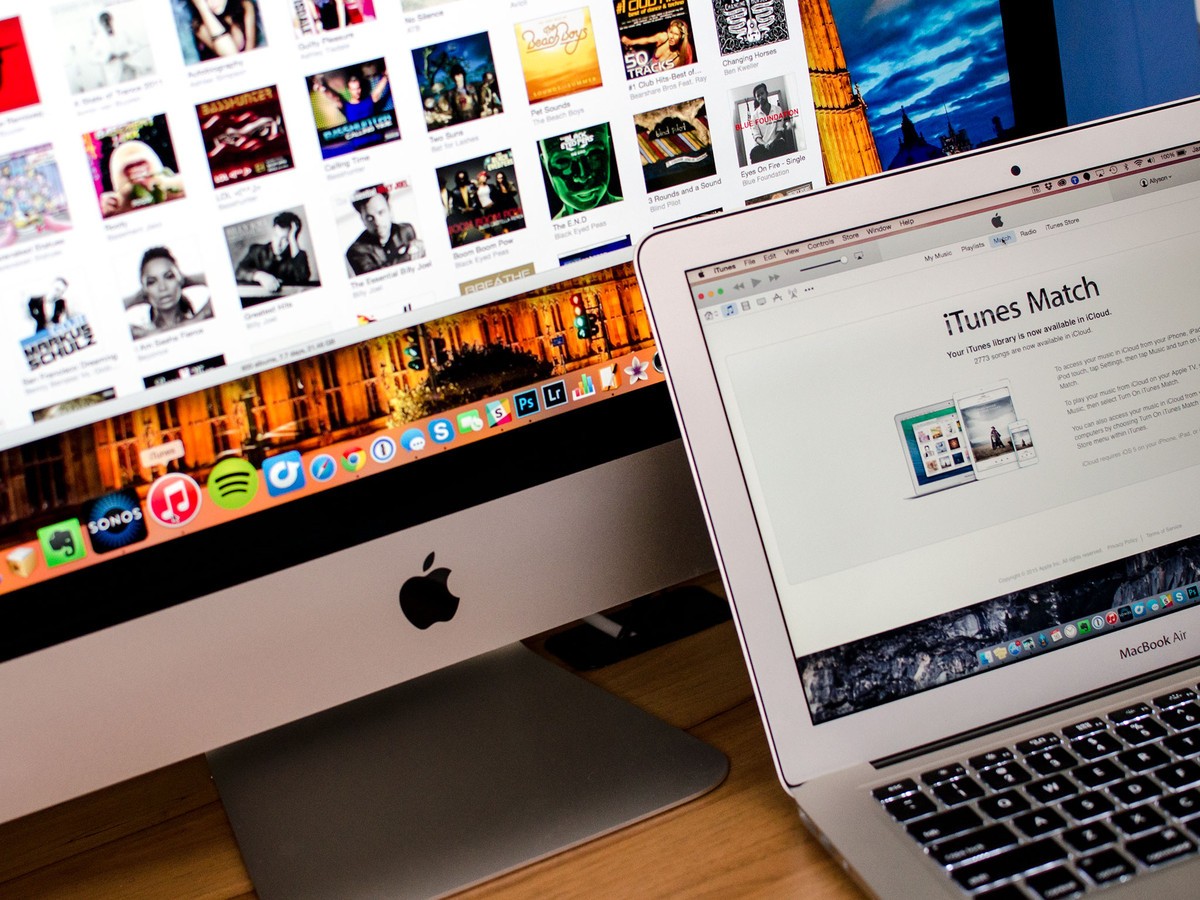
iTunes hatası 206 nasıl düzeltilir
Şimdiye kadar iTunes 206 hatasını düzeltmek için kesin bir çözüm yok, ancak bu hatayı düzeltebilecek ve bu hatayı tekrar almayı önleyebilecek tüm olası hızlı düzeltmeleri derledik.
Çözüm1. iTunes'u güncelleyin
İlk başta, hata kodu çıkmadıkça şarkılarınızı indiremeyeceğinizi gerçekten fark etmeyebilirsiniz. İnternette arama yaparsanız, bu iTunes 206 hatasını düzeltecek kesin bir sorun giderme garantisi yoktur.
Panik yapmadan ve satın aldığınız şarkılar hakkında kendinizi kötü hissetmeden önce iTunes'unuzu en son sürüme güncellemeyi deneyin. iTunes ile ilgili herhangi bir işlem yapmadan önce, bunun gibi sorunlardan kaçınmak için güncellemeleri kontrol etmeniz önemle tavsiye edilir.
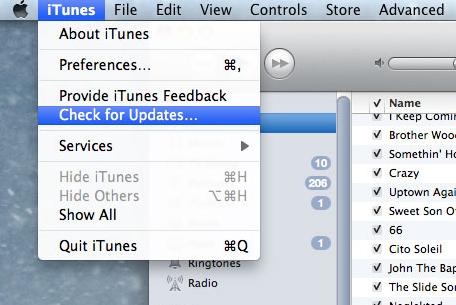
iTunes'u Güncelle'yi kontrol edin
Windows'ta iTunes'u güncellemek için
Mac'te iTunes'u güncellemek için
Çözüm2. Ağ Bağlantısını Kontrol Edin
Hata mesajında belirtildiği gibi, bağlantı akışını engelleyebilecek herhangi bir düzensizlik varsa ağ bağlantısını kontrol edin. Mümkün olduğunca yeterli sinyal gücüne sahip ve başka parazit olmayan bir alana yerleşmeye çalışın.
Çözüm3. Tekrar başlat
iTunes ve Match'i yeniden başlatmak da çok yardımcı olabilir. Çözümü garanti etmeyebilir ancak yapılacak en temel şeydir ve diğer hataları da çözebilir.
Çözüm4. Genius'u Güncelle
Herhangi bir Genius güncellemesi olup olmadığını kontrol edin ve varsa yükleyin. Güncellemek için Dosya > Kitaplık > Genius'u Güncelle'yi seçin.
Tüm olası düzeltmeleri yaptıktan sonra iTunes hatası 206 hala devam ediyorsa, kullanmanız gerekir. FoneDog Araç Takımı - iOS Sistem Kurtarma. Bu program, 206 hatası gibi tüm iTunes hata kodlarına kolay bir çözüm sağlamaya yardımcı olur. iTunes hatasını düzeltmek 9 kolayca.
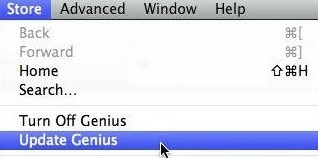
Genius'u Güncelle
Çözüm5. ALAC parçalarını Tunes Kitaplığına ekleyin
Her şeyden önce, parçalarınızı veya tüm müzik kitaplığını yedeklediğinizden emin olun.
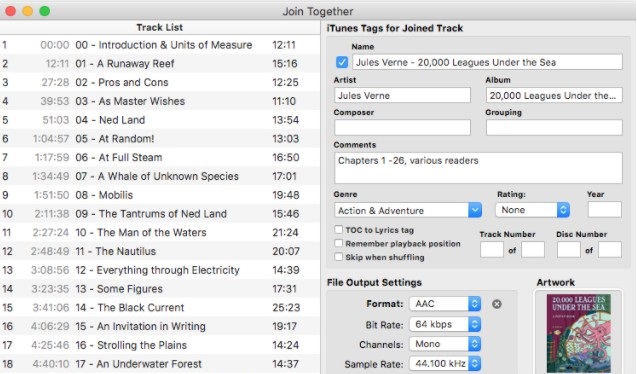
ALAK Parçalarını PC'deki Tunes Kitaplığına ekleyin
Çözüm6. Windows'ta AMDS'yi (Apple Mobile Device Service) yeniden başlatın
Çözüm7. Güvenlik Duvarınızı kontrol edin (Windows)
Ayrıca güvenlik duvarınızın 'Windows Güvenlik Duvarı üzerinden bir uygulamaya veya özelliğe izin ver'veya'Windows Güvenlik Duvarı aracılığıyla bir programa veya özelliğe izin verme'. Üçüncü taraf bir güvenlik yazılımı kullanıyorsanız, yazılımı geçici olarak devre dışı bırakabilir ve işlemi tekrar yapmayı deneyebilirsiniz.
Çözüm8. Bilgisayarın İşletim Sistemini Güncelle
Bir noktada, bilgisayarın işletim sistemi iTunes'daki bağlantılara müdahale edebilir. Şu anda güncel olmayan bir sürüm kullanıyorsanız, onu en son sürüme güncellemeniz gerekir.
Güncelleme Mac
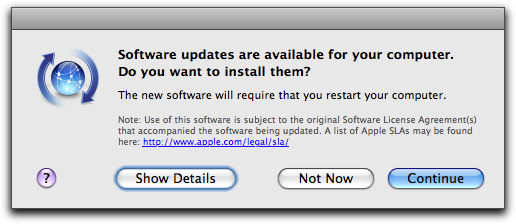
Güncelleme Mac
Windows 10'i Güncelle
Win 8 kullanıyorsanız
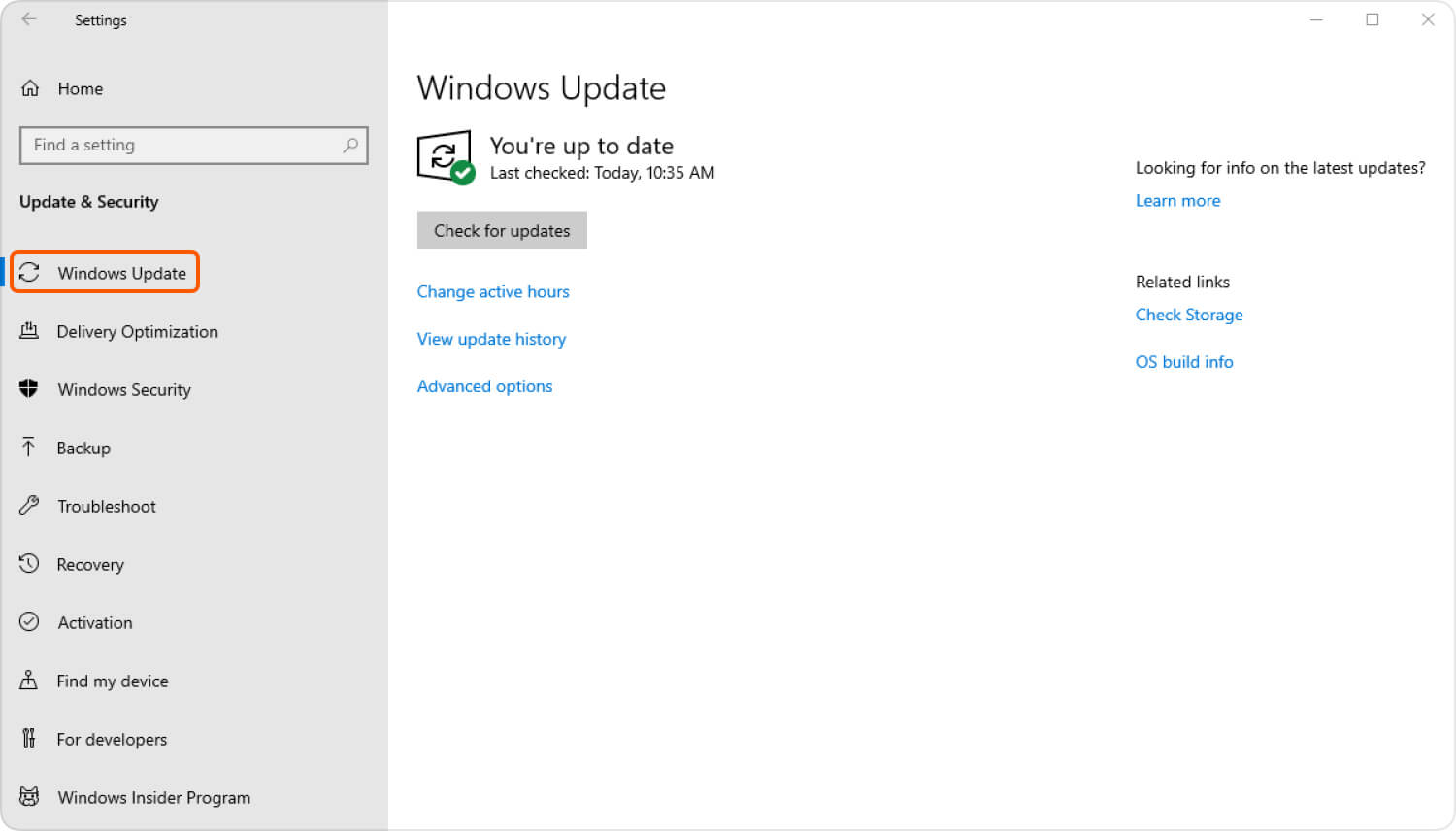
Windows Update
İTunes Hatası 206'yı ne kadar çok düzeltmeye çalışırsanız, telefonunuz o kadar tehlikede olur. Bu sorunu çözmeye çalışırken veri kaybı ana endişeniz olabilir. Verilerinizi ve telefonunuzu olası hasarlardan ve veri kaybından daha iyi korumak için FoneDog Araç Takımı - iOS Sistem Kurtarma. Bu yazılım, aşağıdakiler gibi her türlü sistem sorununu çözmektedir: iTunes hata kodları, donma, çökme, başlangıçta döngü, beyaz ekran, siyah ekran, mavi ekran, kurtarma modunda takılı kaldı, sıkışmış Apple logosuve liste uzayıp gidiyor.
Bu program, başka herhangi bir soruna neden olmadan yalnızca iOS cihazınızı normale döndürür. FoneDog Araç Takımı - iOS Sistem Kurtarma kullanımı o kadar kolaydır ki, bu yazılımla çalışmak için herhangi bir uzmana ihtiyacınız yoktur. Basit ve tıklama tabanlı arayüzü sayesinde bunu kendi başınıza yapabilirsiniz. İTunes 206 hatasının nasıl düzeltileceğini görmek için aşağıdan öğrenin:
Yapmanız gereken ilk şey indirmek ve yüklemek FoneDog Araç Takımı - iOS Sistem Kurtarma. Hem Windows hem de Mac'te tam olarak mevcut olduğundan, hangi sürümün ihtiyaçlarınıza uygun olduğunu seçebilirsiniz. İndirdikten sonra programı kurun ve başlatın. Program başladığında üzerine tıklayın. iOS Sistem Kurtarma.

FoneDog Toolkit'i Kurun ve Çalıştırın - iOS Sistem Kurtarma - 1. Adım
Orijinal bir USB kablosu kullanarak iOS cihazınızı bilgisayara bağlayın ve program bağlantıyı algılayana kadar bekleyin. Tıklamak Başlama onarıma başlamak için.

iOS Aygıtını PC'ye Bağlayın - 2. Adım
Onarım işlemi başlamadan önce program, sistemi düzeltmek için iOS cihazının doğru ürün yazılımı paketini indirmenizi isteyecektir. iPhone/iPad'in doğru marka ve modeli için cihazın arkasından bakabilir veya Apple'ın resmi web sitesine giderek çevrimiçi olarak kontrol edebilirsiniz. Bu bilgilerin onarım işlemi için hayati önem taşıdığını unutmayın, bu nedenle doğru marka ve modeli girmeniz gerekir. Ardından, 'Onarımdevam etmek için ' düğmesine basın.
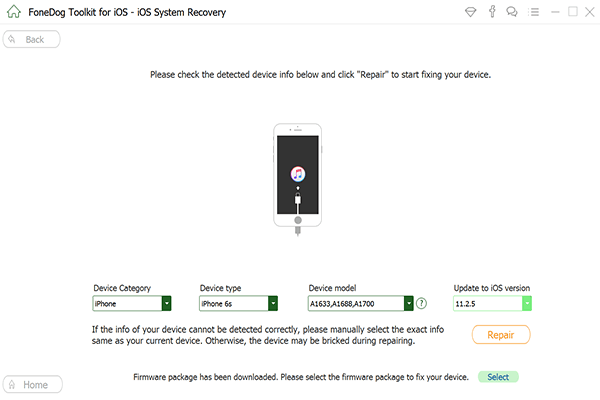
Firmware Paketini PC'ye İndirin--Adım3
Onarım işlemi biraz zaman alabilir ancak ilerlemeyi ekranda görebilirsiniz. Kablonuzun sabitlendiğinden ve kesintiye uğramadığından emin olun, ayrıca internet bağlantısı da sağlam olmalıdır. Onarım tamamlandığında, telefonunuz normal şekilde yeniden başlatılacaktır. Telefon normal şekilde yeniden başlatılamazsa, onarım işlemini yeniden deneyebilir veya donanım sorunlarını kontrol edebilirsiniz.
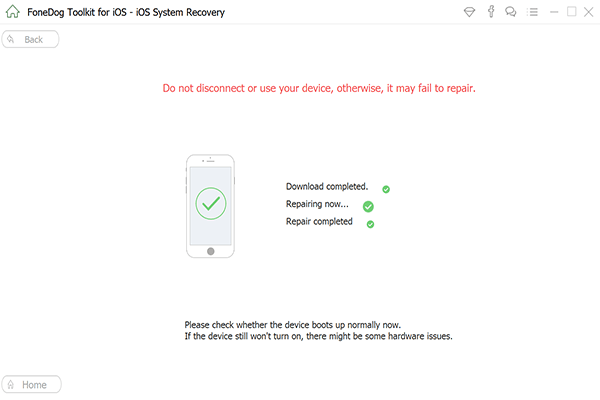
İTunes Hatası 206'yı Onarın ve Sorun Çözüldü - Adım4
İpuçları: Sabitleme üzerine FoneDog Araç Takımı - iOS Sistem Kurtarma, cihazınızın şunları yapacağını unutmayın:
Müziklerinizi/şarkılarınızı bir iCloud Müzik kitaplığından indirmeye çalıştığınızda iTunes hatası 206 tekrar görünmeyecek. kullanarak sadece birkaç tıklama ile FoneDog Araç Seti- iOS Sistem Kurtarma, artık kaldığınız yerden devam edebilirsiniz. Mobil kullanım ve deneyim karmaşık olmamalıdır, bu nedenle herhangi bir iTunes hatası veya herhangi bir sistem onarımı şekli gördüğünüzde, kullanın. FoneDog Araç Takımı - iOS Sistem Kurtarma.
Bu program, herhangi bir güvenlik veya veri kaybı korkusu olmadan cihazınızı kesinlikle normale döndürecektir. Milyonlarca kullanıcı geçiş yapıyor FoneDog Araç Takımı - iOS Sistem Kurtarma etkili, kullanımı kolay ve güvenli sistem onarımları nedeniyle.
Hinterlassen Sie einen Kommentar
Yorumlamak
iOS Sistem Kurtarma
FoneDog iOS Sistemi Düzeltmesi - Farklı iOS sistemi hatalarını düzeltmeye ve cihazınızı normal bir duruma olarak yenilemeye yardım ediyor.
Ücretsiz deneme Ücretsiz denemePopüler makaleler
/
BİLGİLENDİRİCİLANGWEILIG
/
basitKOMPLİZİERT
Vielen Dank! Merhaba, Sie die Wahl:
Excellent
Değerlendirme: 4.8 / 5 (dayalı 88 yorumlar)